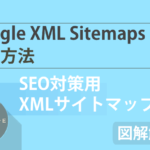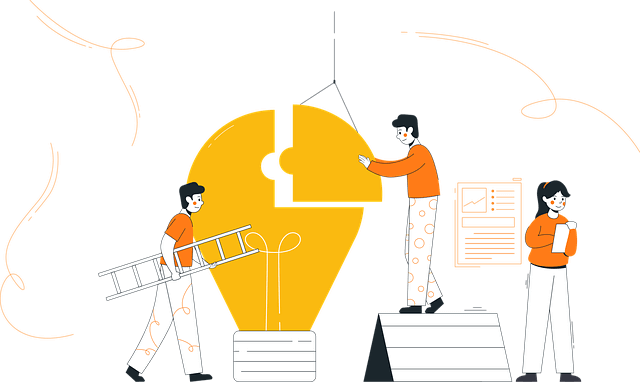
こんにちは、やまかず(@yamakazu001fa-external-link)です。

長時間、パソコンをしても疲れない方法があれば知りたい!
今回、「パソコンで目が疲れてしまう!」という悩みの解決策をお伝えしていきます。
- パソコンの目の疲れを、ゼロに近づける方法を知れる
- パソコン作業で、目が疲れたらすべき事を知れる
ネットビジネスの事業だけで、売上をあげてきた僕が解説しています。
最近、在宅ワークや副業などで、目を酷使する機会が増えていますよね。目の疲れがあっても、やめられないのは、パソコンは、お金を生み出すツールの1つでもあるからなんですよね。

目の疲れが悩みだった僕ですが、長時間パソコン作業をしても、疲れゼロになりました。なぜか!?結論から言うと、ツールで自動的にブルーライトをカットするようにしたからなんです。
副業など、集中して作業効率をあげるには、疲れをなるべくゼロに近づけるコツが必要です。
パソコンで目が疲れる? 目の疲れゼロ に近づける方法
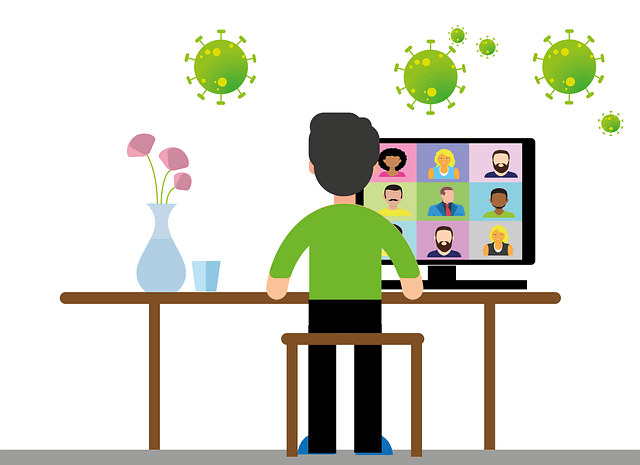
パソコンに、ブルーライトをカットするツールを入れて、設定することで解決します!
使用するツールは、f.luxです。
- ① f.luxのインストール方法
- ② f.luxの設定方法
それぞれ順に、お伝えしていきますね!※Windowsでのやり方をお伝えしていきます。
① f.luxのインストール方法
まずは、 f.luxへアクセスしてください。
つぎに、「Downland f.lux」をクリック
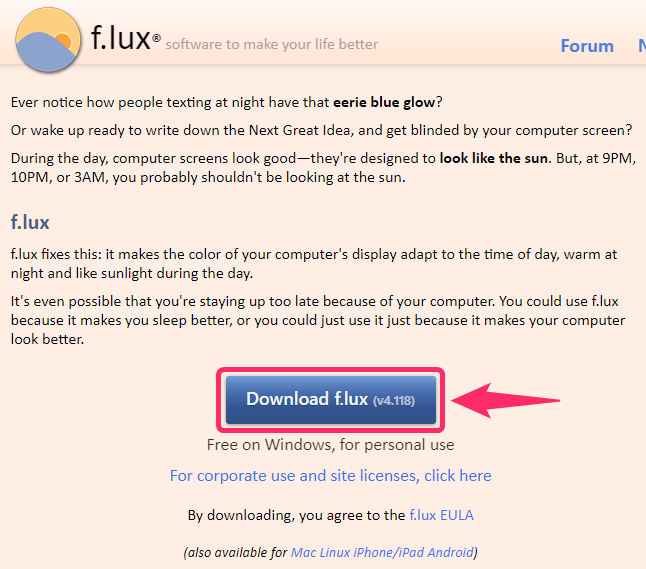
ダウンロードしましたら、「flux-setup.exe」をダブルクリックしてください。
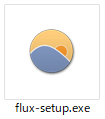
以下の画面が表示されましたら、「Accept」をクリックしてください。
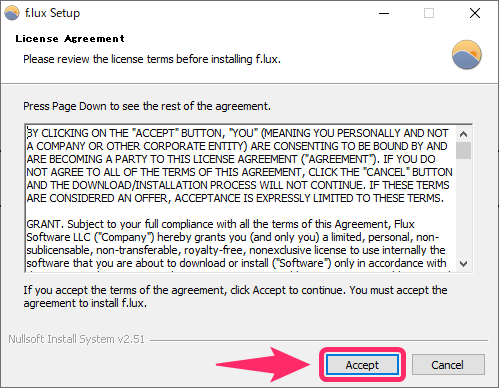
つぎに、以下のウィンドウが表示されます。
「Restart Now」をクリックして、パソコンを再起動させてください。
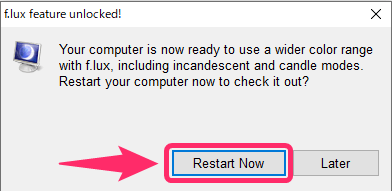
これで、インストール完了となります。
② f.luxの設定方法
パソコンの再起動後、以下ウィンドウが表示されますので、地域の設定していきましょう。
※基本、「tokyo」と入力して良いでしょう
②「Search」をクリック
③「OK」をクリック
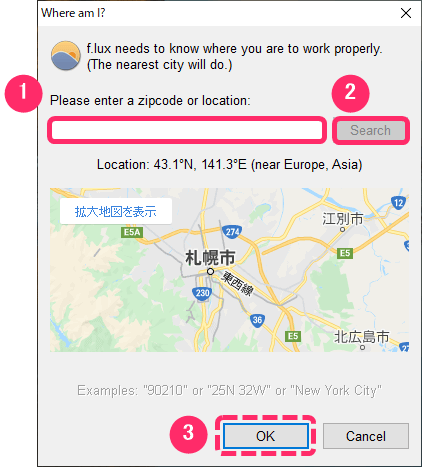
ちなみに、「f.lux」をインストールすると、パソコン画面上の右下のほうにアイコンがあります。「f.lux」アイコンをクリックすることで、設定を進められます。
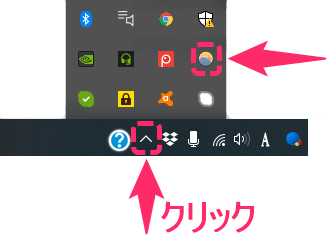
基本的な「画面の色合い」を設定する
次に、明るさを設定をしていきましょう。
②「Change current color」にカーソルを合わせる
③ 好みの色を選択する(※現在、僕は3400Kを選択しています)
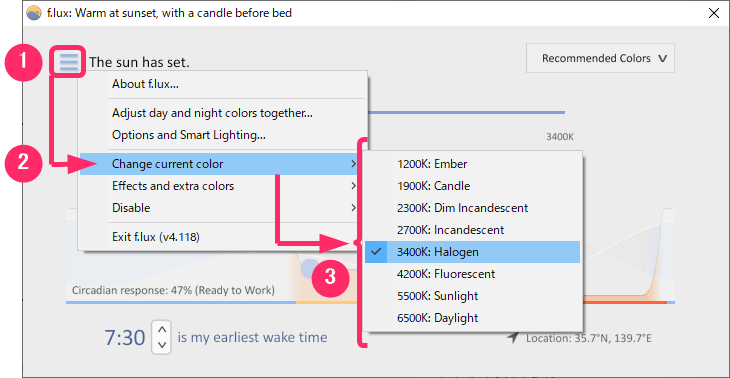
起床時間を設定する
つぎに、起きる時間を設定していきましょう
起床時間を設定することで、その時間帯から「モニターの色合い」を自動調整してくれます。
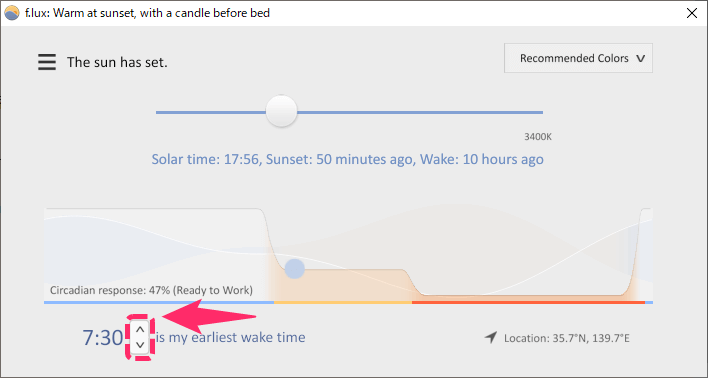
1日の中で、「画面の色合いの変化」を設定する
つぎに、起床時から就寝時の間に、「画面の色合いの変化」を設定していきましょう。
②「Adjust day and night colors together...」をクリック
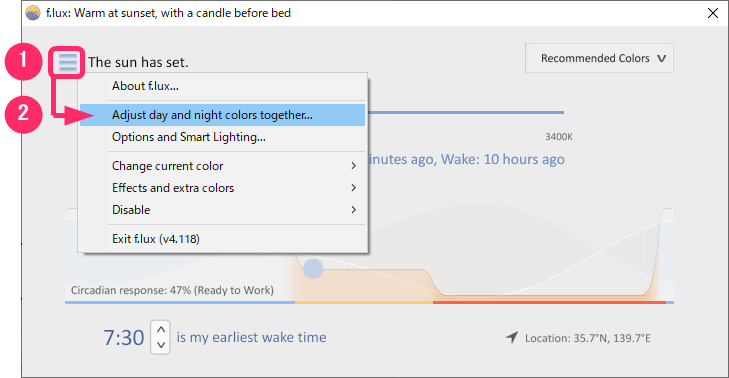
すると、以下画面が表示されます。
① Daytime:日中の「画面の色合い」を設定できます
② Sunset:起床時あたりの「画面の色合い」を設定できます
③ Bedtime:就寝時あたりの「画面の色合い」を設定できます
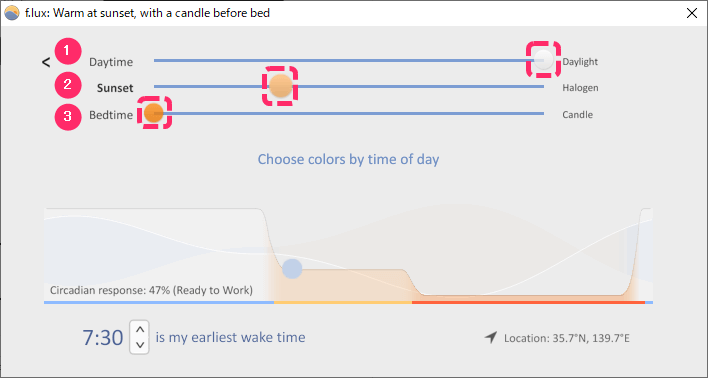
以下は、現在、僕が設定している画面の状態です。※お好みで調整してみてくださいね。

f.luxをインストールしたくない場合、PCの「夜間モード」などで設定
PCの動作が重くなるとか、f.luxをどうしてもインストールしたくない場合もあると思います。その場合、Windows10やMacに搭載されている「夜間モード」などで設定しましょう。
Windows10では「夜間モード」、Macでは「Night Shift」と呼びます。
Windowsの「夜間モード」
Windowsの夜間モードの設定方法は、こちらの記事を参考にしてみてください。
Macの「Night Shift」について
MacのNight Shift の設定方法は、こちらの記事を参考にしてみてください。

好きなほうをご選択くださいね!
パソコン作業で目が疲れたらすべき3つの事
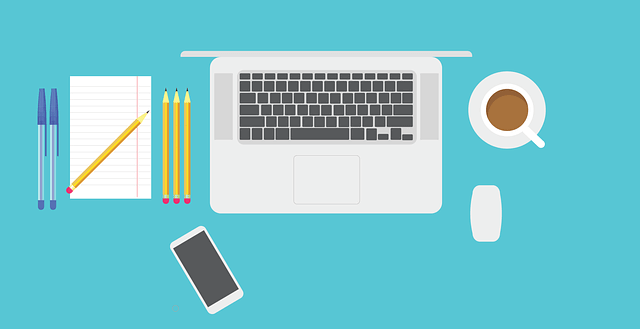
目が疲れてきたら、するべき事は…、だいたい予想がつくかもしれません。でも、ちょっとしたコツもあるんです。
- 目薬を差す(すぐに、まばたきをしないこと)
- 目を閉じる(意識して、定期的に行うこと)
- 緑を見る(ミニ植物が解決)
この3つですが、それぞれお伝えしていきますね。
目薬を差す(すぐに、まばたきをしない)
目の疲れを緩和させるために、目薬を差しますよね。そこには、大事なポイントがあります。
目薬を差したら、「すぐ、まばたきをしていませんか?」効果が半減している可能性があります。まばたきする事で、せっかくの目薬成分が他の場所へ流れてしまっているんです。
ちなみに、僕が最近使っている目薬は、ロート養潤水とロートゴールド40マイルドです。
目を閉じる(意識して、定期的に行うこと)
意識的に、目を閉じる動作をしていきましょう。
実は、パソコンの作業中、普段よりもまばたきの回数が減ってしまっているんです。つまり、目が乾きやすくなっているという事なんです。
たった「10秒 目を閉じる」だけでも違いを感じられると思います。つぎに目を開ける時、視界がはっきりしている事が感じられるでしょう。

緑を見る(ミニ植物が解決)
昔から良く言われていることですね!緑を見ると、目の疲れがとれるとか…。でも、遠くの緑を見るようにしましょう!と言われても、都会だと厳しいですよね。
デスクの上に、ミニ植物をおいて、たまに見るようにしたら良いんです。
もちろん、造花でも大丈夫です。

手軽に、ミニ植物をデスクに飾れますね!
ぜひ、試してみてくださいね。
パソコン作業で目の疲れをためないコツ
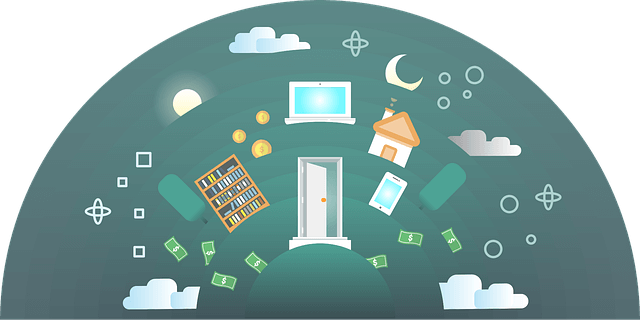
それは、定期的にパソコンから離れる習慣を作る事です。
つい集中してしまうと、パソコンから離れる機会も減ってしまいます。その対策として、アラームなどかけたりして、定期的にパソコンから離れて、休憩を取るようにしましょう。

適度に休憩を取る時間術で、集中力維持にも良いです。
まとめ:パソコンで目が疲れる?『目の疲れゼロ』に近づける方法
本記事のまとめとなります。
・f.luxをインストールして設定する
・または、PCの「夜間モード」などで設定
パソコン作業で目が疲れたらすべき3つの事
・目薬を差す(すぐに、まばたきをしない)
・目を閉じる(意識して、定期的に行うこと)
・緑を見る(ミニ植物が解決)
パソコン作業で目の疲れをためないコツ
・定期的にパソコンから離れる習慣を作る
現代では、パソコンやスマホがない生活なんて考えられませんよね。僕自身も、マジで考えられません…。
一昔前に比べたら、目を酷使する時間が増えている事は確実なので、目をいたわるようにする事が大切ですね!その上で、副業作業もしっかりするようにしていきましょう。